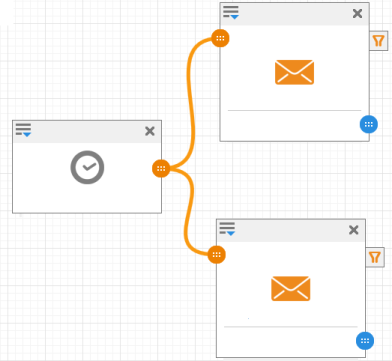Erinnerung nach Geburtstagsnachricht senden
Szenario
Sie möchten die Wirkung Ihrer Geburtstagsnachricht erhöhen, indem Sie eine Erinnerung an Kontakte senden, die die ursprüngliche Nachricht nicht angeklickt haben. Sie senden die Erinnerung sieben Tage nach dem Geburtstag des Kontakts.
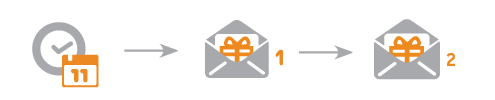
Zweck
Wirkung der Geburtstagsnachrichten erhöhen
Ihr Angebot von den Geburtstagsnachrichten Ihrer Mitbewerber abheben
Zusätzliche Umsätze generieren
Wie es funktioniert
Mit einer Selektion werden Kontakte ausgewählt, deren Geburtstag vor sieben Tagen war und die nicht auf ihre Geburtstagsnachricht geklickt haben. Durch eine zeitbasierte Automatisierung wird die Nachricht täglich zur selben Zeit an die Selektion gesendet.
Bevor Sie beginnen:
Erstellen Sie ein Whiteboard mit einer Geburtstagsaussendung. Siehe Geburtstagsnachricht versenden.
In diesem Szenario fügen Sie zum selben Whiteboard einen weiteren Job hinzu.
Vorgehen
Dieser Vorgang besteht aus drei Teilen.
A) Erstellen Sie die versandfertige Nachricht.
B) Erstellen Sie eine Selektion, mit der Kontakte ausgewählt werden, deren Geburtstag vor sieben Tagen war und die nicht auf ihre Geburtstagsnachricht geklickt haben.
C) Erstellen Sie eine zeitbasierte Automatisierung für den täglichen Versand.
A) Nachricht erstellen
| BirthdayReminderEmail | Speichern Sie die Nachricht im System als eine versandfertige Nachricht. Für weitere Informationen siehe Entwurf als versandfertige Nachricht speichern. |
B) Neue Selektion erstellen
Erstellen Sie im Bereich Empfänger > Selektion eine neue Selektion mit den folgenden zwei Bedingungen. Kombinieren Sie die Bedingungen mit und.
 | Bedingung 1 Datenbasis: Nachricht Verteiler: (Geburtstagsnachrichtenverteiler) Nachricht: Versandfertige Nachricht Wählen Sie dann die Geburtstagsnachricht aus. Klicken Sie auf Hinzufügen. Status: Link angeklickt, Nein, Irgendein Link |
Bedingung 2 Datenbasis = Profil Attribut = Geburtsdatum Klicken Sie auf Hinzufügen. Entspricht = Selektionsdurchführung (ohne Jahreszahl), Genau vor, 7 Tage |
C) Erinnerung zum Geburtstags-Whiteboard hinzufügen
Klicken Sie in der Hauptnavigation auf Automatisierung.
⇒ Der Dialog Übersicht Whiteboard wird geöffnet.- Öffnen Sie das Whiteboard, das Ihre Geburtstagsnachricht enthält.
- Ziehen Sie ein zweites Zeitbasiertes Job-Modul auf das Whiteboard.
- Verbinden Sie die zwei Module, wie oben gezeigt, indem Sie die Maus per Drag & Drop zwischen den
 Symbolen bewegen.
Symbolen bewegen. Definieren Sie die Moduleinstellungen folgendermaßen:
Zeitbasierter Job
Feld
Eingabe
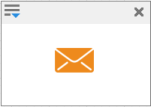
Mit diesem Modul erfolgt ein täglicher Nachrichtenversand an eine Selektion von Kontakten.
Name
Geben Sie für das Modul einen Namen ein.
Job
Senden Sie eine versandfertige Nachricht an die Selektion.
Nachricht
Wählen Sie die Nachricht aus, die Sie oben erstellt haben.
Selektion
Wählen Sie die Selektion aus, die Sie oben erstellt haben.
Klicken Sie auf Weiter.
⇒ Im Whiteboard-Assistenten wird Schritt 2 geöffnet.- Definieren Sie die Laufzeit und die Benachrichtigungen.
Klicken Sie auf Aktivieren, um das Whiteboard sofort zu aktivieren. Nur aktive Whiteboards werden vom System ausgeführt.
⇒ Das Whiteboard wird gespeichert und aktiviert. Die Automatisierung hat den Status Läuft, wenn das Startdatum bereits erreicht wurde, und Terminiert, wenn das Startdatum in der Zukunft liegt.
Hinweis:
Im Bereich Statistik erhalten Sie einen Überblick über die Performance Ihrer Nachricht. Alle Erinnerungen werden zusammen als eine einzige Nachricht bewertet. Dadurch erkennen Sie auf einen Blick, wie erfolgreich Ihre Geburtstagserinnerungen sind. Siehe Message Statistics (window).